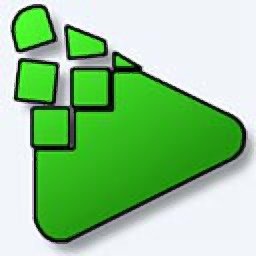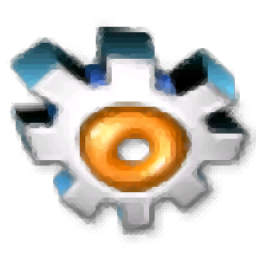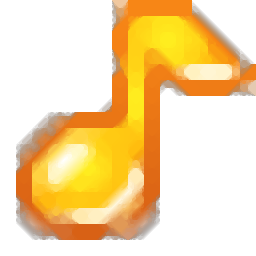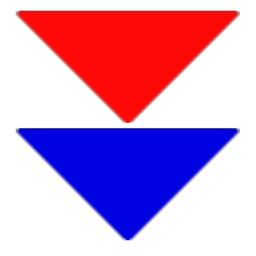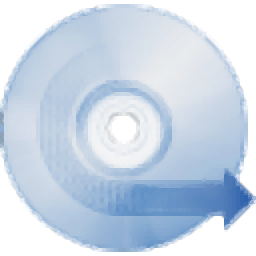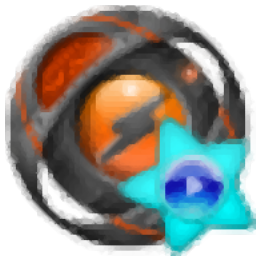dBpowerAMP Music Converter(音乐格式转换器)
v16.3 官方免费版大小:32.2 MB 更新:2019/09/26
类别:音频转换系统:WinXP, Win7, Win8, Win10, WinAll
分类分类

大小:32.2 MB 更新:2019/09/26
类别:音频转换系统:WinXP, Win7, Win8, Win10, WinAll
dBpowerAMP Music Converter是一款功能强大的音频格式转换工具,软件提供了音乐转换功能,用户可以在MP3、FLAC、M4A、AAC等多种常见的文件格式之间进行转换,于此同时,该软件还具备了CD翻录、批量转换、DSP效果、ID标签编辑等多种工具,为用户提供了一套完善的音频文件转换方案,并支持音量归一化、重采样等效果,从而有效优化音频文件,该程序具备了简单的操作方式,而且所有的功能单独独立为相应的界面,使用更加的便捷,有需要的用户赶紧到本站下载吧!
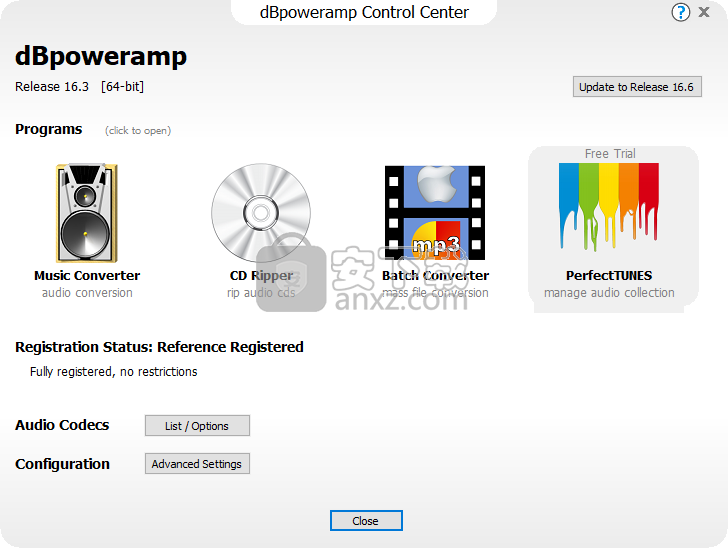
dBpowerAMP Music Converter是一种可以将多种音频格式(包括CDA,FLAC,MP4,MPEG,MP3,WAV)编码为其他格式(例如AIFF,M4A,FLAC,MP3,WAV)的工具。
安装该应用程序后,您将看到实际上安装了三个单独的部分-“音乐转换器”,“批处理转换器”和“ CD Ripper”。
在“音乐转换器”中,首先需要选择要编码的音轨,然后可以配置设置并启动转换过程。
因此,您可以选择输出格式,音频设置(例如质量,比特率,采样频率率,通道,比特深度),设置输出目的地(原始文件夹或自定义),还可以选择选择“动态”来设置文件名格式(艺术家,标题)。
此外,您可以添加DSP效果,但必须单独安装一个应用程序(dBpowerAMP Music Converter指明了方向)。“ CD Ripper”具有类似的过程。
在“批处理转换器”中,您可以使用树形视图搜索文件并选择要转换的文件。另外,您可以选择整个文件夹,还可以选择对子文件夹的内容进行编码。
文件转换非常快,而软件使用的系统资源却很少,并且带有在线帮助文件。另一方面,当一个包含所有三个功能的应用程序具有明显简化的功能时,在三个独立的应用程序之间导航可能会变得困难。
另外,为了转换为AAC,OGG或WMA格式,您必须单独安装编解码器(再次,dBpowerAMP Music Converter会向您展示如何执行此操作)。总之,该软件是转换音频轨道的绝佳工具,我们建议所有用户使用。
dBpowerAMP Music Converter可从音频CD进行数字音频翻录并以多种格式存储,是最快的CD翻录工具,现在与AccurateRip兼容。
从一种格式转换为另一种格式,几乎支持每种音频类型:mp3,mp4,Windows Media Audio(wma),Ogg Vorbis,AAC,Monkeys Audio,FLAC和许多其他编解码器,同时保留ID标签。
音量规范化音频文件。
Windows资源管理器集成-右键单击“转换为”并弹出有关音频文件的有用信息(例如比特率,长度)。
ID3标签编辑,用户可以快速编辑标签信息。
从LP或任何内容录制(可选的辅助输入安装)。
1、下载并解压软件,双击安装程序进入如下的向导界面,选择安装位置,然后单击【install】按钮开始进行安装。
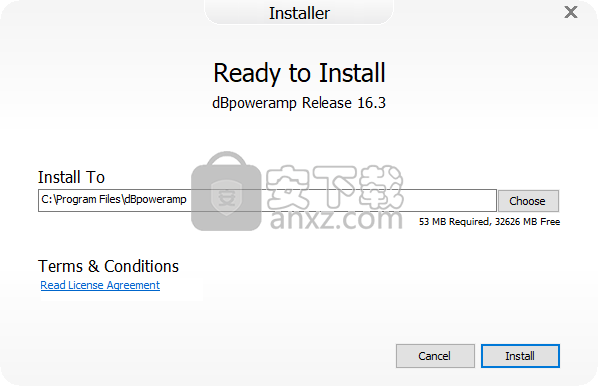
2、正在安装dBpowerAMP Music Converter,用户等待安装完成。
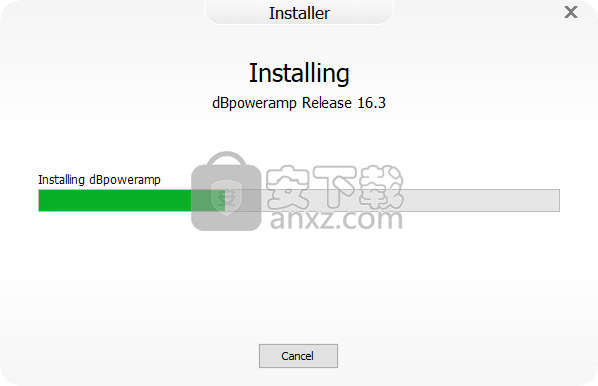
3、弹出如下的安装成功的提示,点击【finish】结束安装。
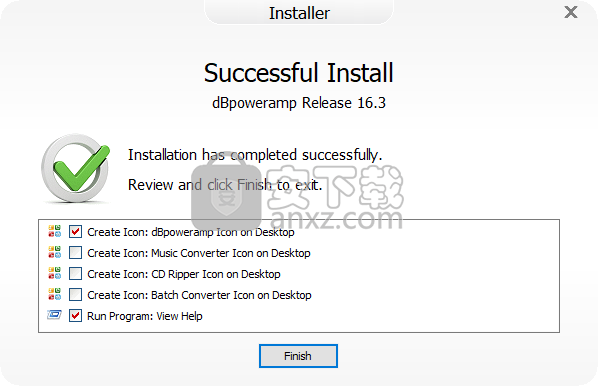
4、运行dBpowerAMP Music Converter,即可开始进行使用。
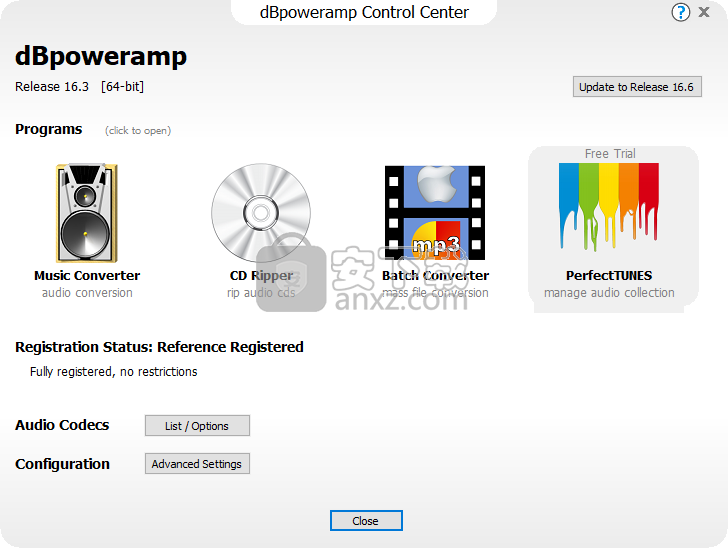
批量转换
单击一下鼠标,即可转换大量文件,无论是在文件夹还是子文件夹中。也可以选择性地仅转换一种音频类型,甚至某种比特率,或者创建配置文件以仅转换选定的艺术家或专辑(基于标签而不是文件名)。
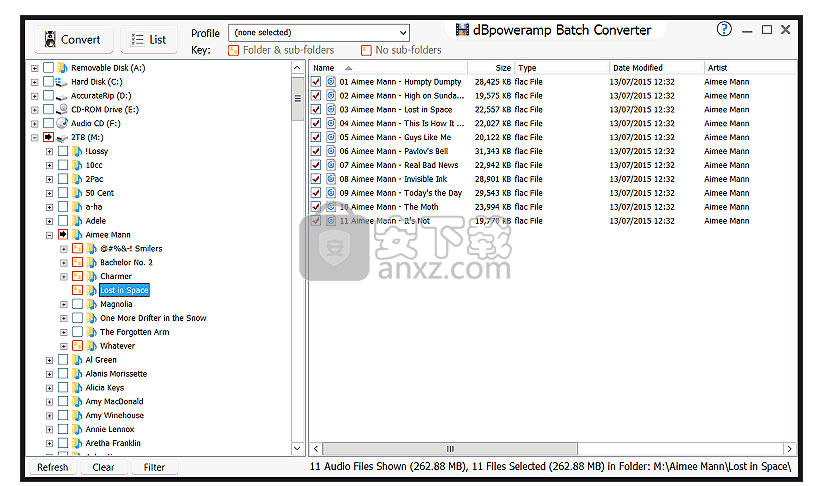
在要转换的文件或文件夹旁边放置一个勾号。然后单击转换,音乐转换器将接管。
转换文件夹
单击文件夹旁边的方框一次,这将选择所有文件和所有子文件夹进行转换:
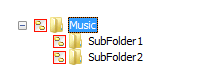
还选择了SubFolder1和SubFolder2,要排除SubFolder1,请单击SubFolder1旁边的框,直到它包含空白为止:
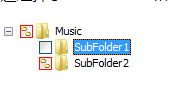
要排除所有子文件夹,请再次单击“音乐”框:
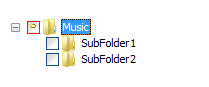
通过单击对勾框删除对勾,可以从文件夹中排除单个轨道。
保留文件夹布局
使用“音乐转换器”页面上的“动态命名”,可以保留或更改现有的文件夹布局。例如,将“动态”设置为:[origpath] \ [origfilename]保留源文件夹和源文件名。请参阅命名详细信息 [需要参考]
将无损库转换为mp3
通常,有一个无损库(例如FLAC)并从其为便携式播放器创建mp3库。为此:
选择整个库的根文件夹,然后单击“ 转换”
在“音乐转换器”页面上,为“输出”选择“编辑动态命名”并设置为:[origpath] \ [origfilename]并将“基本位置”设置为唯一位置以存储mp3文件,
单击“转换>>”,如果要重做mp3库,请添加DSP效果“条件编码”,并设置为跳过现有的目标文件。
排除音频类型 通过单击“ 过滤器”按钮,可以排除音频类型。仅带有复选标记的音频类型会被转换。筛选器还允许选择艺术家或专辑,默认情况下包括所有艺术家,通过单击“全部排除”按钮,仅转换选中的艺术家。
按比特率进行过滤等
选择所有文件进行转换后,单击“ 列表”,等待读取所有音频属性,然后右键单击列标题(例如Name),然后选择要排序的项(例如比特率)。通过单击“比特率”列,可以按比特率对曲目进行排序。要排除某些比特率,请选择第一个文件,按住Shift键,然后选择最后一个文件,然后右键单击>>取消全部选中,仅将转换某个比特率的文件。
配置文件
如果创建了配置文件,或选择了以前的配置文件:所有选择都会自动保存到该配置文件,其中还包括“过滤器”下的所有条目以及以后在Music Converter中进行的设置。
DSP效果
音频CD-隐藏的轨道静音删除
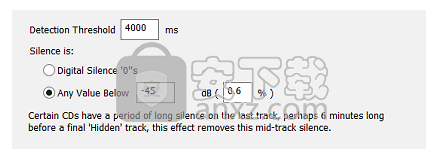
音频CD可以有一个“隐藏”的最后一个音轨,它实际上是隐藏音轨之前经过长时间沉默的最后一个音轨。此效果将消除静默期,将“检测阈值”设置得足够大,以忽略正常音轨可能包含的静默期。
音频CD-消除间隙
使用CD开膛手提供的索引信息来消除音轨间的间隙。仅当翻录CD(需要R14或更高版本)时才能使用此效果。
音频CD-静音轨道删除
某些音频CD的“隐藏”最后一个音轨由许多小的静音音轨开头,此效果可检测并删除那些作为静音的音轨。
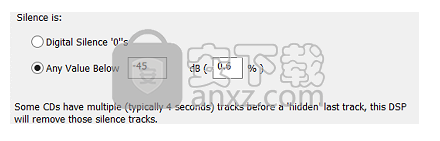
位深度
可以使用以下两种方式之一使用位深度来强制设置位深度(例如,源音频文件为24位,然后减小为16位)。或者将位深度增加到32位(浮点数),处理其他DSP效果(例如图形均衡器),然后将深度设置回16位。
32位浮点(需要参考)允许音频信号的值超过限幅电平(+ -1.0),某些效果(例如图形均衡器)会导致最大值上的增加。
可以指定最大和最小的位深度范围(需要参考)。
当减小位深度时,例如在将体积归一化后(在32位浮点处),可以将“应用抖动”用于抖动,最后将抖动减小到16位。三角抖动是首选。
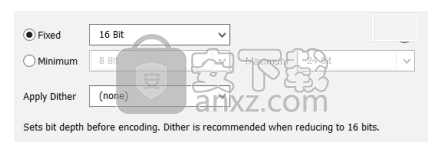
频道数
强制通道计数,或设置允许的最小和最大通道计数(需要参考)。
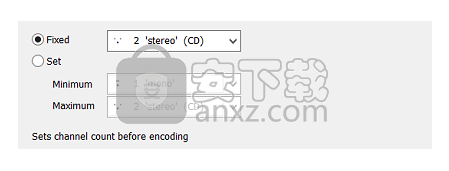
频道对应器
通道映射器设置所需的通道数,可以编辑每个通道,选择组成该通道的源通道。在上面的示例中,通道1和2保持不变,而通道3由0.5x通道1和(反向)0.5x通道2之和创建。
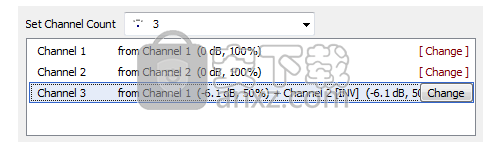
条件编码
如果源文件的属性与任何指定值(比特率,比特深度,采样率,扩展名或常规)匹配,则条件编码允许Music Converter跳过某些文件或将它们1:1复制到目标位置。可以使用其中一种以上的效果,例如,一种效果可以跳过目标所在的所有文件,第二种效果可以以1:1的方式复制任何.mp3文件。
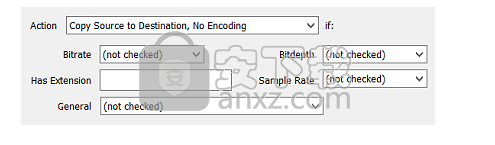
Batch Converter添加了新的右键单击文件>>在资源管理器中显示或编辑ID标签
mp3标签阅读优化
Apple无损编码器不再需要WaveformatExtensible 1:1通道映射
如果具有';相册排序将不再拆分为多项目标签。' 在名字里
如果填写了“工作”并且还填写了“动作计数”,“编号”或“名称”,则m4a“显示工作移动”会自动设置为1
无法识别的WAVE LIST标签以WAVELIST-xxxx的形式发送,因此wave编码器可以将它们写入具有相同未知名称的新Wave文件中
ID标签:禁用联想输入的选项
FLAC更新至1.3.2
mp3 me脚更新至3.100
弹出信息提示将显示“无法读取曲目详细信息,文件已损坏或不支持”,并将尝试显示标签
ID Tagger可以读取和标记无法读取音频的文件
CD翻录:改进了跳格顺序,插入CD后翻录按钮具有默认焦点
标签编辑器包含高DPI图像
Opus更新为读取由ffmpeg opus编码器创建的不兼容opus文件
Bug修复:
MusicBrainz没有检索专辑封面
Flac标记,如果标记没有供应商字符串(非标准),则先前正在写入第二个标记块
[track_unpad] [track_total_unpad]命名值现在可以使用
如果没有专辑封面,则翻录设置为使用临时文件夹(然后移动曲目)时的CD Ripper将失败
带有时,专辑标签被写成n; 在标题中
通过标签编辑器添加编译标签不会保存新添加的标签
命名对话框将限制为500个字符
m4a标记修复了数据块> 4GB的mp4文件
迅捷音频转换器 音频转换3.14 MB5.1.0.0
详情Topee CD Ripper 1.2.62 汉化注册版 音频转换0.81 MBv1.2.62 汉化版
详情Reezaa MP3 Converter(MP3音频格式转换器) 音频转换13.6 MBv9.4.0
详情MP3转换器 v5 简体中文 音频转换3.00 MB
详情Ukeysoft Apple Music Converter(苹果音乐转换器) 音频转换44.4 MBv6.7.3 (附破解教程)
详情Macsome iTunes Converter(iTunes音乐格式转换器) 音频转换96.2 MBv1.1.2
详情FairStars Audio Converter(万能音频转换器) 音频转换4.52 MBv1.93
详情MP3 Audio Converter 1.70 Build 1 汉化 音频转换0.96 MB
详情Xilisoft Audio Maker(音频编辑制作软件) 音频转换32.0 MBv6.5.0
详情AudioBook Recorder 1.7.0.14 汉化版 音频转换8.00 MB
详情vidcoder(视频编码器) 音频转换21.7 MBv5.21.0 中文绿色版
详情mp3 to swf converter(mp3转swf转换器) 音频转换1.74 MBv3.0.968 中文
详情Netflix Video Downloader(Netflix视频下载器) 音频转换131.55 MBv1.2.1 中文
详情Magic APE to MP3 Converter(APE转MP3转换器) 音频转换1.40 MBv3.75
详情VSO Blu-ray Converter Ultimate(蓝光视频转换器) 音频转换51.6 MBv4.0.0.91 中文
详情XRECode III(音频转换器) 音频转换16.3 MBv1.44 绿色
详情Tipard All Music Converter(全能音频转换器) 音频转换34.4 MBv9.2.16
详情Sidify Music Converter(音乐转换工具) 音频转换72.2 MBv2.1.3
详情EZ CD Audio Converter 9(多功能CD音频转换工具) 音频转换98.52 MBv9.1.1.1 中文
详情Power MP3 WMA Converter 4.9.3 音频转换1.21 MB
详情酷狗音乐格式转换器提取版 音频转换2.00 MB
详情酷狗KGM转MP3格式工具 音频转换3.37 MBv1.0 免费版
详情Movavi Video Converter(视频转换工具) 音频转换94.7 MBv21.0.0 中文
详情MediaCoder Pro(影音转码快车) 音频转换77.6 MBv0.8.62
详情全能音频转换通 v1.2 注册版 音频转换1.96 MB
详情MP4 to MP3 Converter(mp4转换mp3工具) 音频转换14.0 MBv3.0 绿色版
详情foobar2000转苹果无损apple lossless 插件+教程 音频转换23.00 MB
详情FLAC To MP3(音频转换工具) 音频转换12.6 MBv5.2
详情Ukeysoft Apple Music Converter(苹果音乐转换器) 音频转换44.4 MBv6.7.3 (附破解教程)
详情Netflix Video Downloader(Netflix视频下载器) 音频转换131.55 MBv1.2.1 中文
详情Format Factory(格式工厂) 音频转换117.0 MBv5.0.1.0 去广告绿色版
详情MP3音频转换王 V1.2 音频转换18.00 MB
详情天天音频转换专家 V5.61 贵宾注册版 音频转换3.96 MB
详情CD音乐抓轨 EZ CD Audio Converter Ultimate v7.1.7.1 中文 音频转换20.00 MB
详情闪电文字语音转换软件(文字与语音转换工具) 音频转换63.55 MBv2.2.4 免费版
详情Power MP3 WMA Converter 4.9.3 音频转换1.21 MB
详情ncmdump(网易云ncm格式批量转换) 音频转换0.23 MBv1.0.1.0 免费版
详情同步听(AudioSync) 音频转换3.66 MBv1.6.0.1130 官方PC版
详情AVI MPEG WMV RM to MP3 Converter 1.6.2 汉化注册版 音频转换2.00 MB
详情MP3格式转换器 音频转换13.27 MBV5.7.0 绿色版
详情SuperEasy Video Converter(视频质量增强软件) 音频转换21.5 MBv3.0.4349 官方版
详情新星MP3音频格式转换器 音频转换5.83 MBv11.6.0.0
详情Topee CD Ripper 1.2.62 汉化注册版 音频转换0.81 MBv1.2.62 汉化版
详情Protected Music Converter 1.2 汉化版 音频转换7.00 MB
详情ImTOO Audio Converter Pro v6.5.0 中文 音频转换39.00 MB
详情Monkey's Audio 4.11 猴子音频汉化版 音频转换0.78 MB
详情曦力音频转换 Xilisoft Audio Converter Pro 6.5.0 中文版 音频转换39.00 MB
详情FairStars Audio Converter v1.81 注册版 音频转换2.45 MB
详情Alo RM to MP3 Converter v1.6 注册版 音频转换10.61 MB
详情全能音频转换通 v1.2 注册版 音频转换1.96 MB
详情